PS-芒果汁橱窗展示艺术合成(下)图文教程发布时间:2021年12月27日 08:00
虎课网为您提供图像合成版块下的PS-芒果汁橱窗展示艺术合成(下)图文教程,本篇教程使用软件为PS(CC2018),难度等级为中级拔高,下面开始学习这节课的内容吧!
本节课讲解Photoshop(简称:PS)软件 - 芒果汁橱窗展示绘制第三部分,同学们可以在下方评论区进行留言,老师会根据你们的问题进行回复,作业也可以在评论区进行提交。
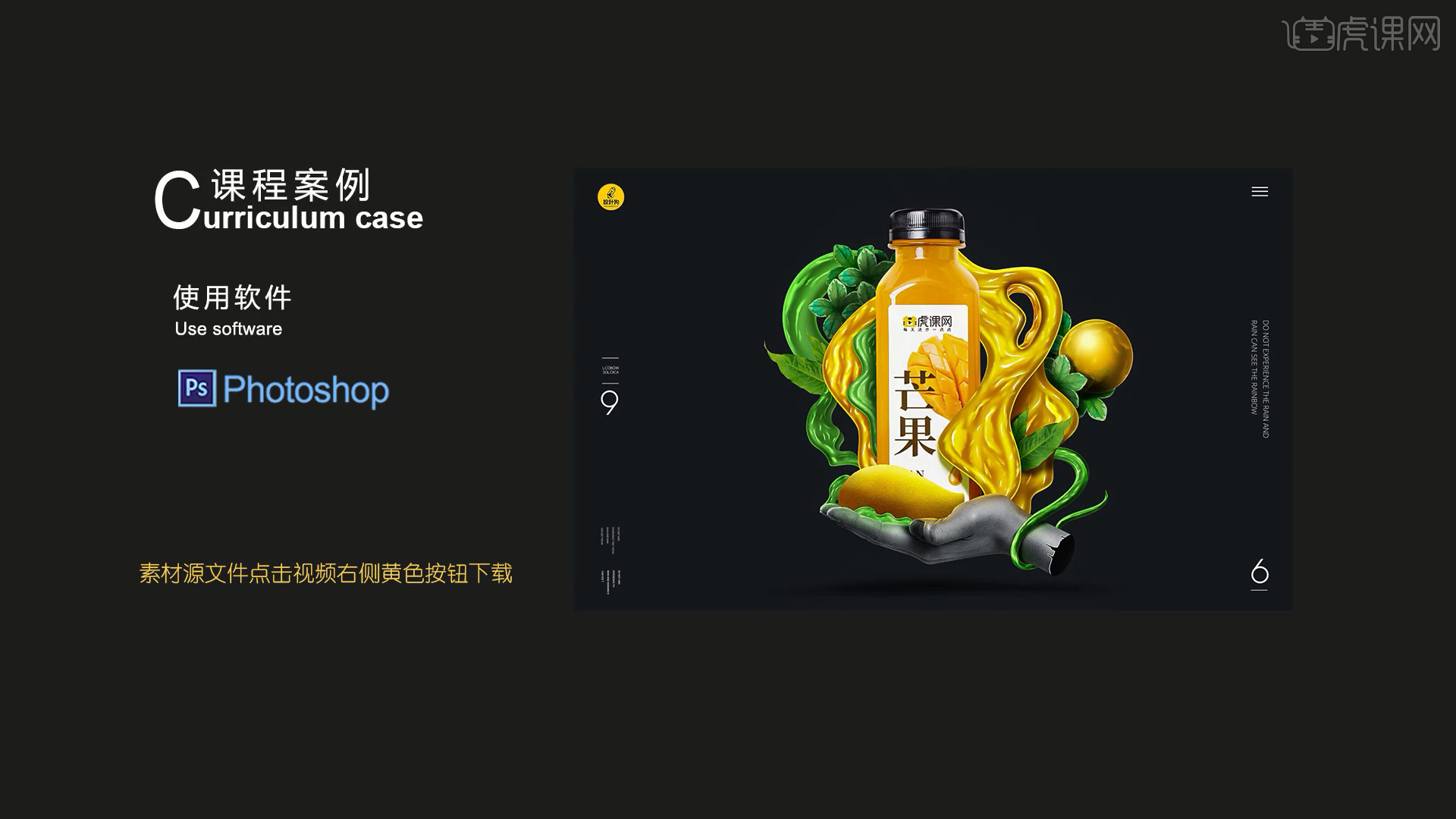
课程的核心知识点:关于草图绘制的要点、关于体积光影的塑造、关于表面感的添加。
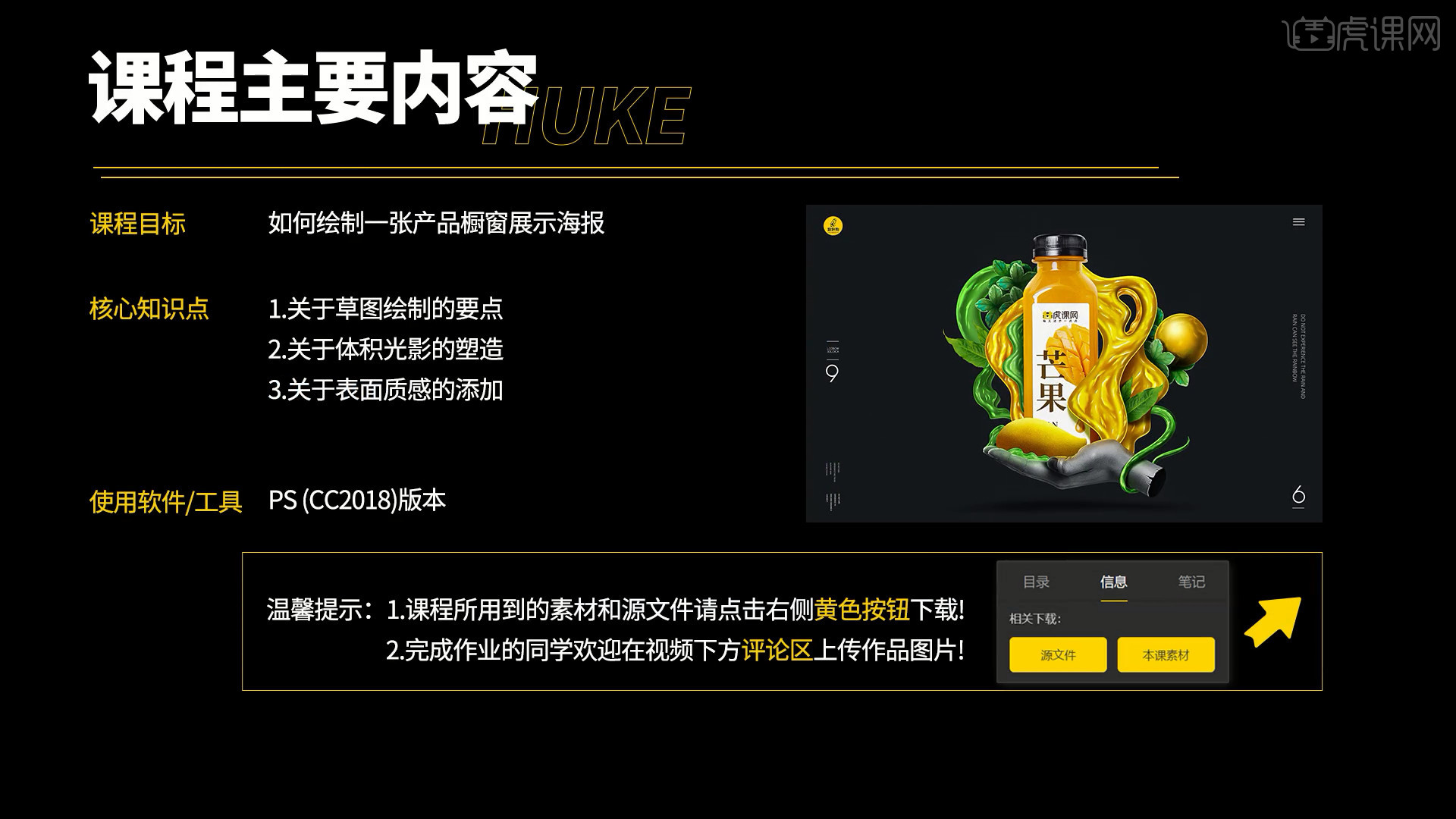
学完本课内容后,同学们可以根据下图作业布置,在视频下方提交作业图片,老师会一一解答。

那我们开始今天的教程吧。
1.继续上节课的讲解,新建图层【快捷键:Ctrl+N】,然后使用【套索】工具选择图层的选区,在颜色面板中调整填充颜色并且将它的“类型”调整为【正片叠底】。

2.调整完成后,选择图层在工具栏中点击【模糊和锐化】-【高斯模糊】效果设置它的【半径】数值。
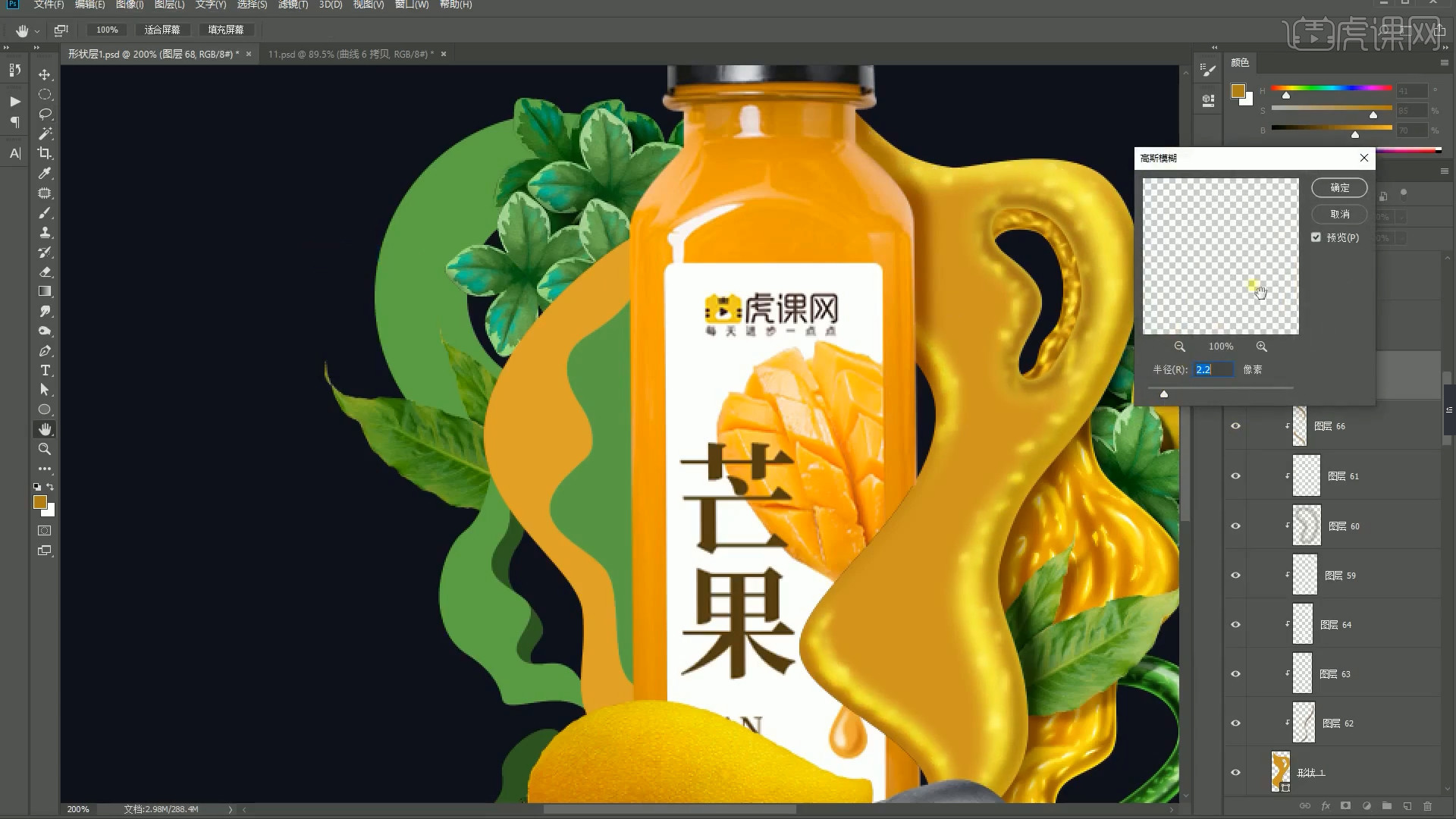
3.新建图层【快捷键:Ctrl+N】,使用【画笔】工具在【颜色】面板中设置颜色进行填充,将它的“类型”调整为【叠加】

4.选择调整好的图层,使用【涂抹】工具将边缘的部分进行填充调整。

5.在效果器中添加【曲线】效果【快捷键:Ctrl+M】,选择曲线根据画面颜色来调整【曲线】的效果,具体如图示。
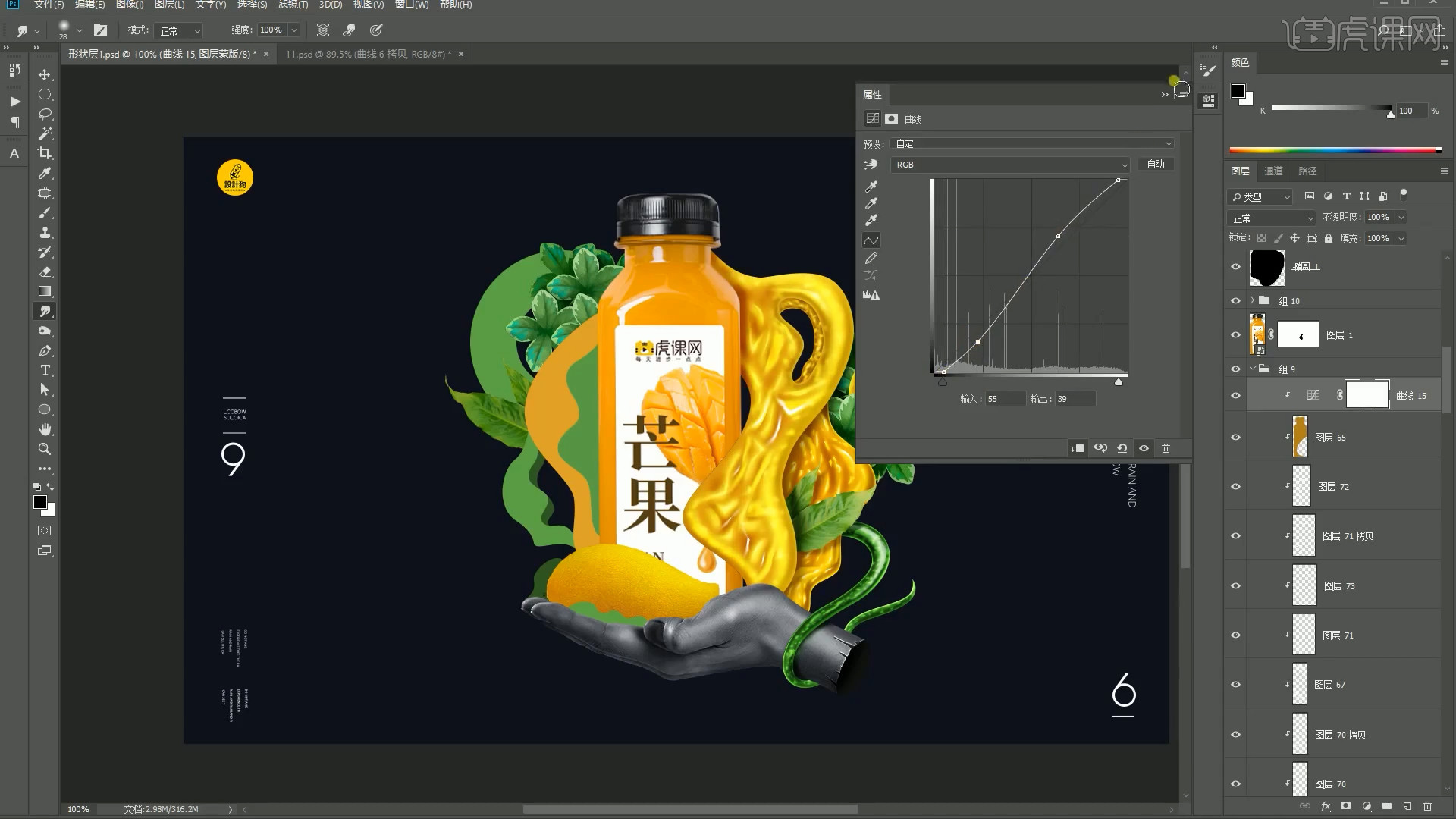
6.利用【选区】工具,移动位置然后进行填充,利用【选区】进行【删减】的操作保留出边缘的区域,具体如图示。

7.调整完成后,选择图层在工具栏中点击【模糊和锐化】-【高斯模糊】效果设置它的【半径】数值。

8.新建图层【快捷键:Ctrl+N】,然后使用【套索】工具选择图层的选区,在颜色面板中调整填充颜色并且将它的“类型”调整为【叠加】。
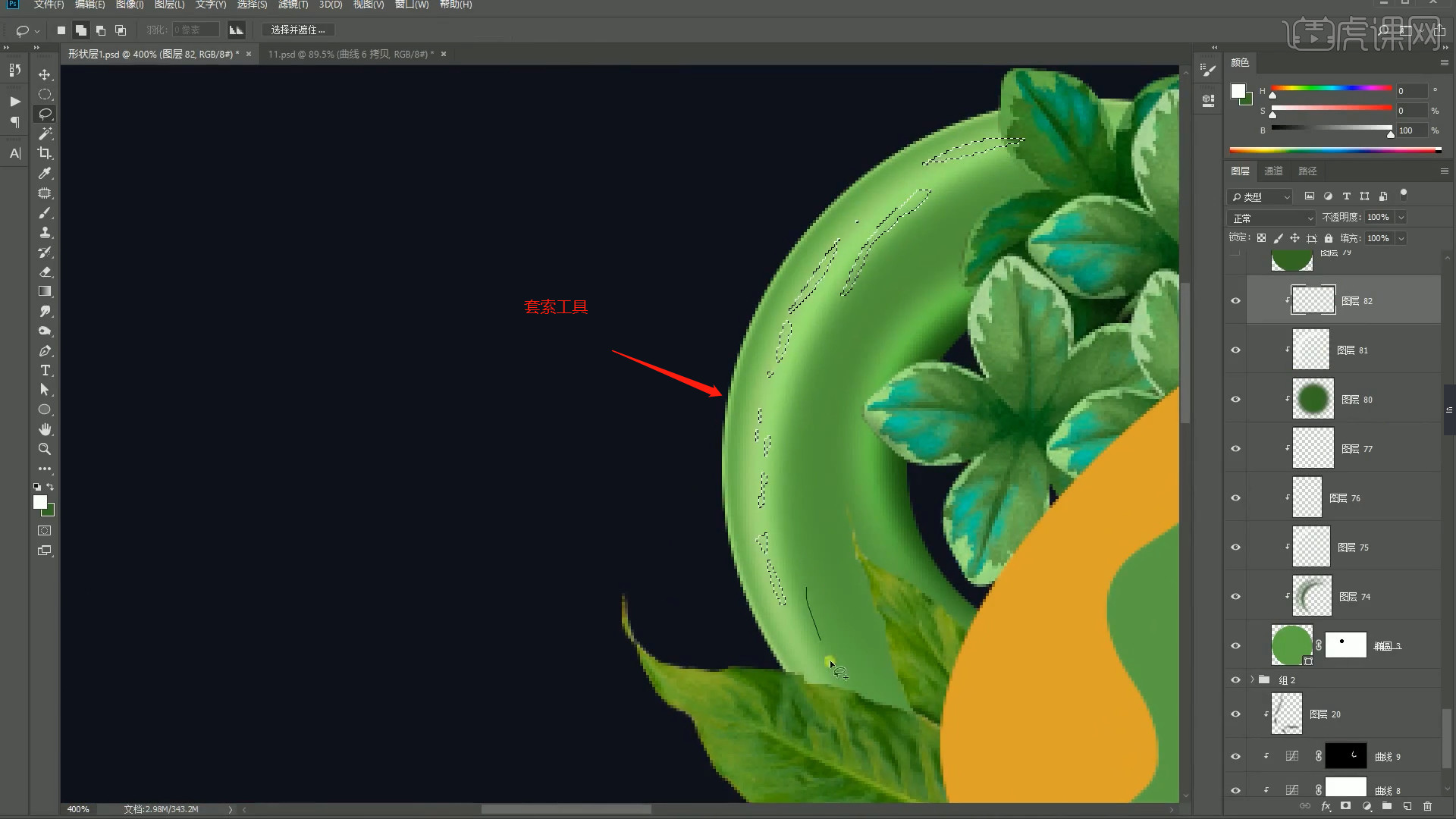
9.调整完成后,选择图层在工具栏中点击【模糊和锐化】-【高斯模糊】效果设置它的【半径】数值。
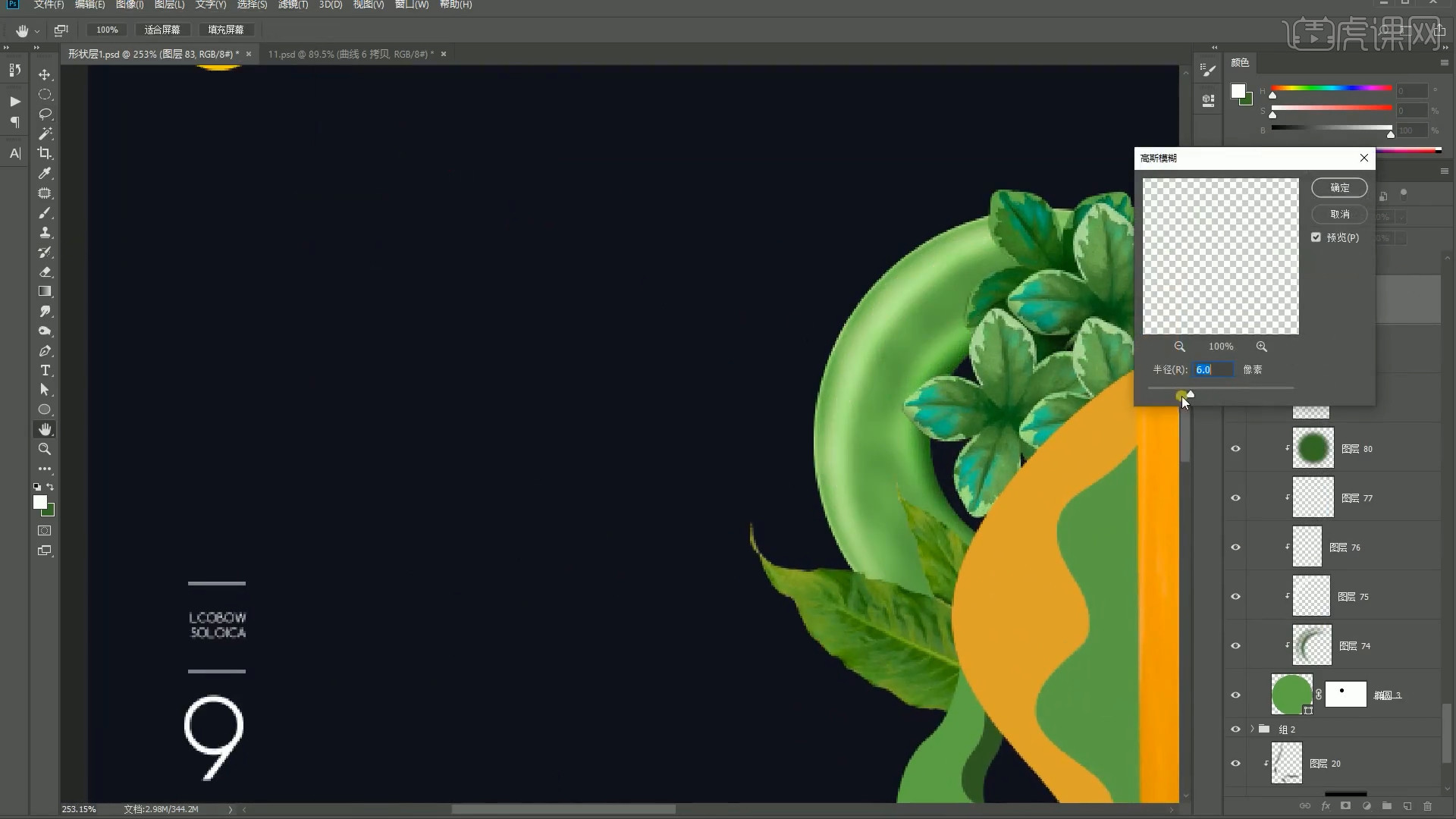
10.在效果器中添加【曲线】效果【快捷键:Ctrl+M】,选择曲线根据画面颜色来调整【曲线】的效果,具体如图示。
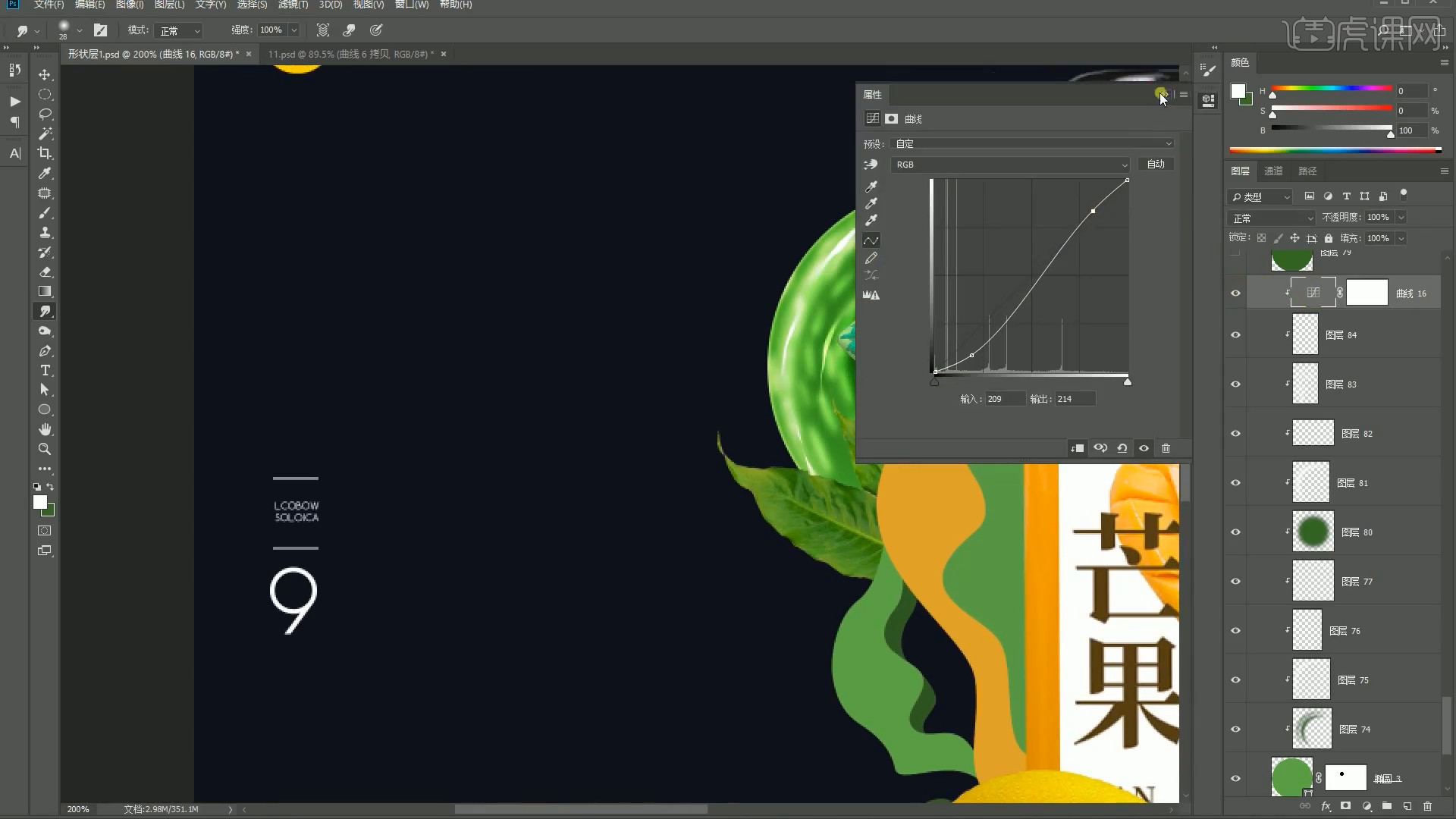
11.调整完成后,选择图层在工具栏中点击【模糊和锐化】-【高斯模糊】效果设置它的【半径】数值。

12.新建图层【快捷键:Ctrl+N】,使用【画笔】工具在【颜色】面板中设置颜色进行填充,然后选择图层然后设置【剪切蒙版】并且将它的“类型”调整为【正片叠底】,具体如图示。

13.调整完成后,选择图层在工具栏中点击【模糊和锐化】-【高斯模糊】效果设置它的【半径】数值。

14.新建图层【快捷键:Ctrl+N】,然后使用【套索】工具选择图层的选区,在颜色面板中调整填充颜色并且将它的“类型”调整为【叠加】。

15.调整完成后,选择图层在工具栏中点击【模糊和锐化】-【高斯模糊】效果设置它的【半径】数值。

16.选择调整好的图层,使用【涂抹】工具将边缘的部分进行填充调整。

17.在效果器中添加【曲线】效果【快捷键:Ctrl+M】,选择曲线根据画面颜色来调整【曲线】的效果,具体如图示。

18.选择【曲线蒙版】进行【反相】【快捷键:Ctrl+I】的操作,使用【画笔】工具在【颜色】面板中设置颜色为【白色】进行填充。
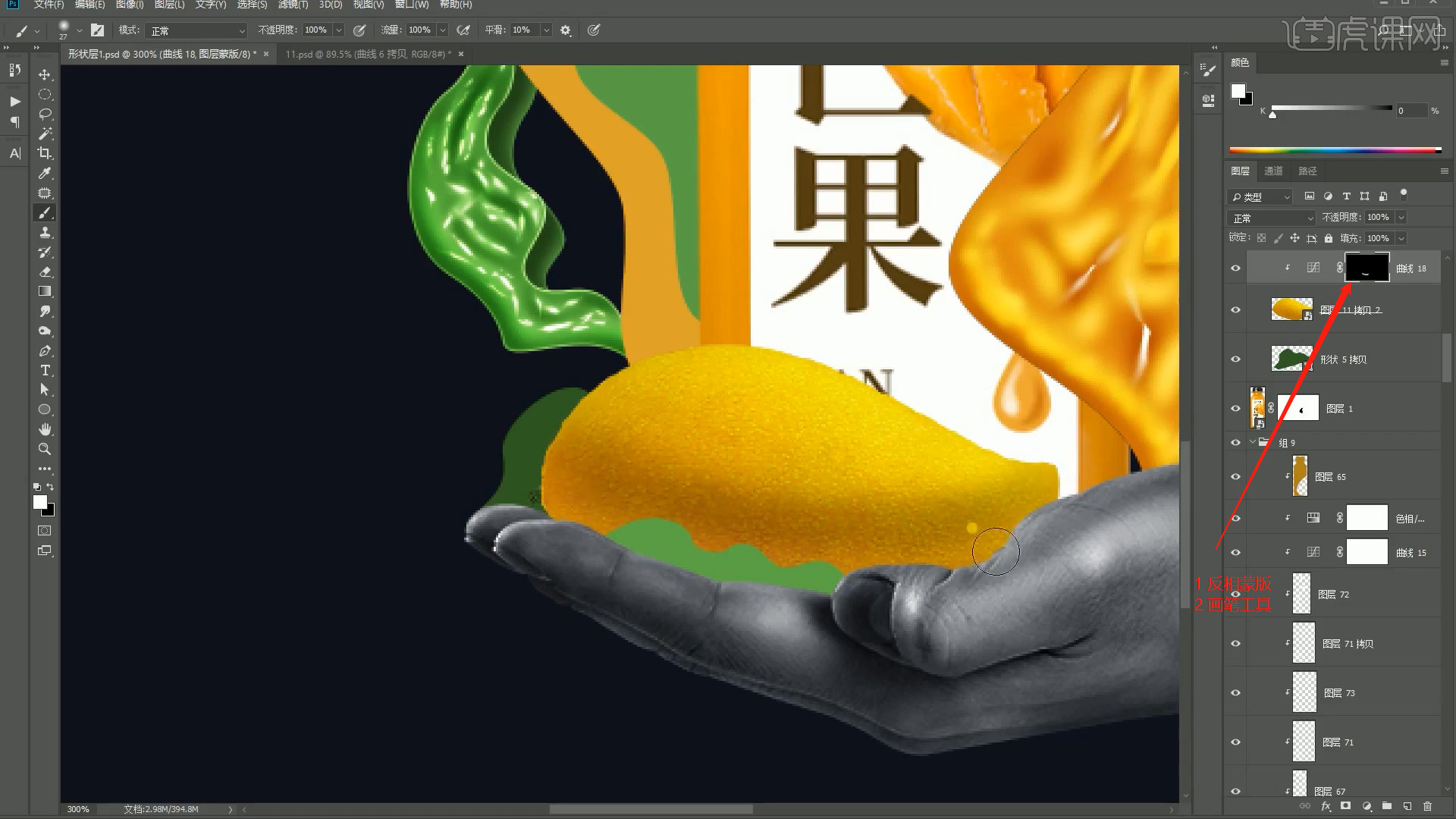
19.在效果器中添加【曲线】效果【快捷键:Ctrl+M】,选择曲线根据画面颜色来调整【曲线】的效果,具体如图示。

20.在效果器中添加【色相饱和度】效果【快捷键:Ctrl+U】将【饱和度设置为:+10】、【明度设置为:-12】,具体如图示。

21.调整完成后,选择图层在工具栏中点击【模糊和锐化】-【高斯模糊】效果设置它的【半径】数值。

22.新建图层【快捷键:Ctrl+N】,使用【画笔】工具在【颜色】面板中设置颜色进行填充,然后选择图层然后设置【剪切蒙版】,具体如图示。

23.调整完成后,选择图层在工具栏中点击【模糊和锐化】-【高斯模糊】效果设置它的【半径】数值。
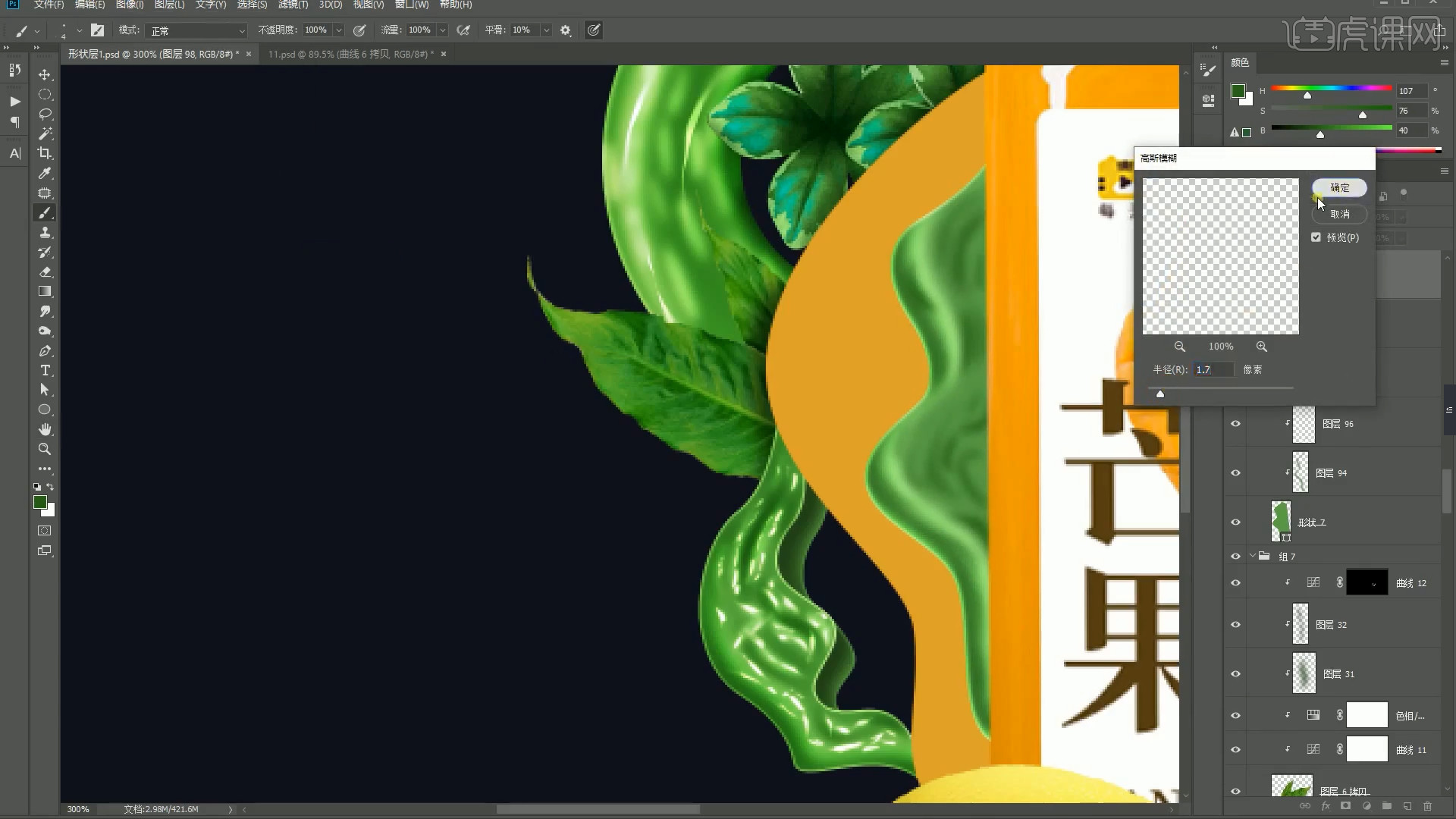
24.新建图层【快捷键:Ctrl+N】,使用【画笔】工具在【颜色】面板中设置颜色进行填充,然后选择图层然后设置【剪切蒙版】,具体如图示。

25.利用【选区】工具,移动位置然后进行填充,利用【选区】进行【删减】的操作保留出边缘的区域,具体如图示。

26.调整完成后,选择图层在工具栏中点击【模糊和锐化】-【高斯模糊】效果设置它的【半径】数值。

27.新建图层【快捷键:Ctrl+N】,使用【画笔】工具在【颜色】面板中设置颜色进行填充,然后选择图层然后设置【剪切蒙版】并且将它的“类型”调整为【正片叠底】,具体如图示。

28.调整完成后,选择图层在工具栏中点击【模糊和锐化】-【高斯模糊】效果设置它的【半径】数值。

29.选择调整好的图层,使用【涂抹】工具将边缘的部分进行填充调整,具体如图示。

30.新建图层【快捷键:Ctrl+N】,使用【画笔】工具在【颜色】面板中设置颜色进行填充,然后选择图层然后设置【剪切蒙版】,具体如图示。

31.调整完成后,选择图层在工具栏中点击【模糊和锐化】-【高斯模糊】效果设置它的【半径】数值。

32.在效果器中添加【曲线】效果【快捷键:Ctrl+M】,选择曲线根据画面颜色来调整【曲线】的效果,具体如图示。

33.新建图层【快捷键:Ctrl+N】,然后使用【套索】工具选择图层的选区,在颜色面板中调整填充颜色。
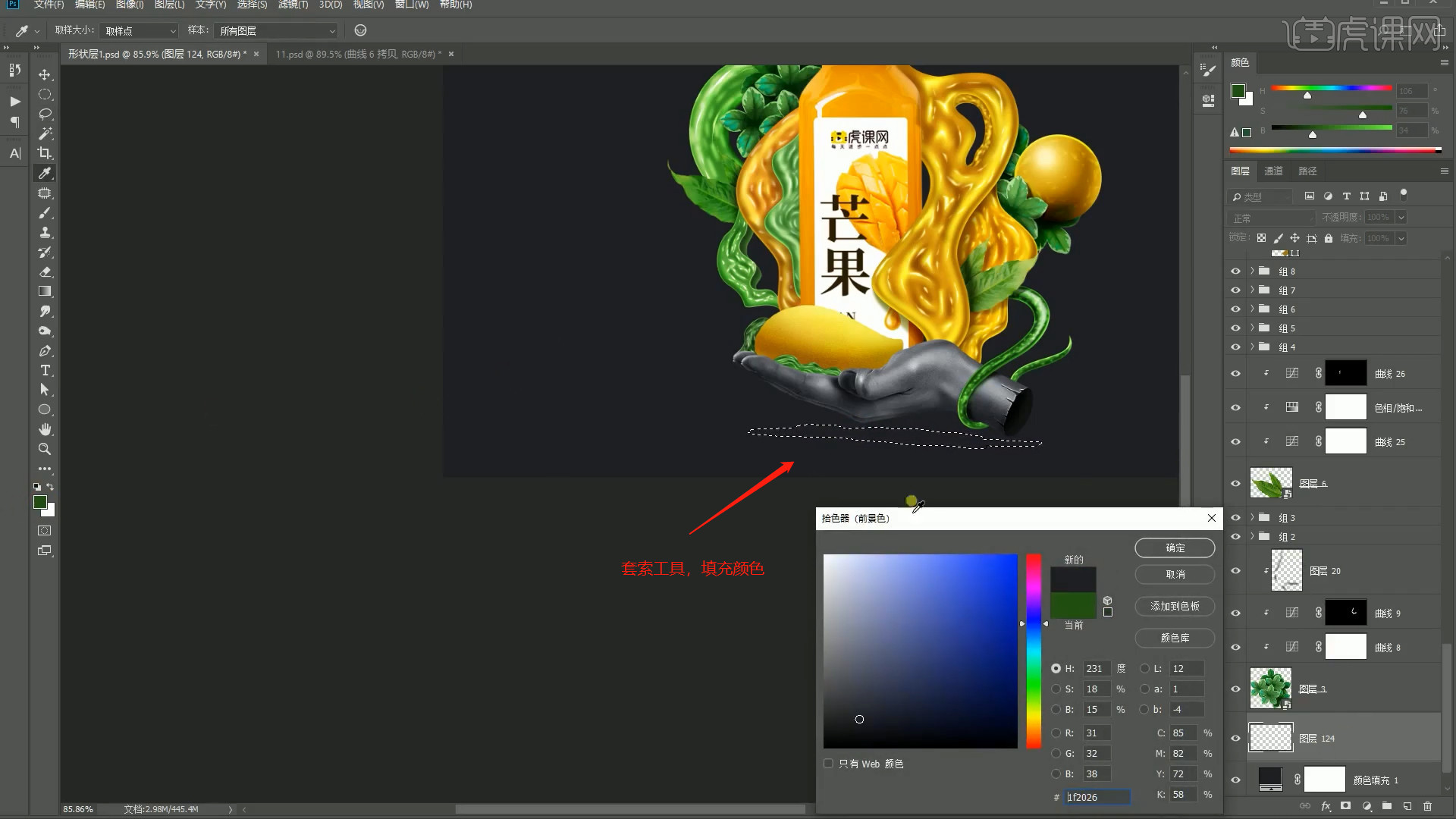
34.调整完成后,选择图层在工具栏中点击【模糊和锐化】-【高斯模糊】效果设置它的【半径】数值。

35.在【滤镜】中,打开【Camera raw】滤镜面板,选择【基本】面板根据画面颜色来调整面板的数值信息,具体如图示。
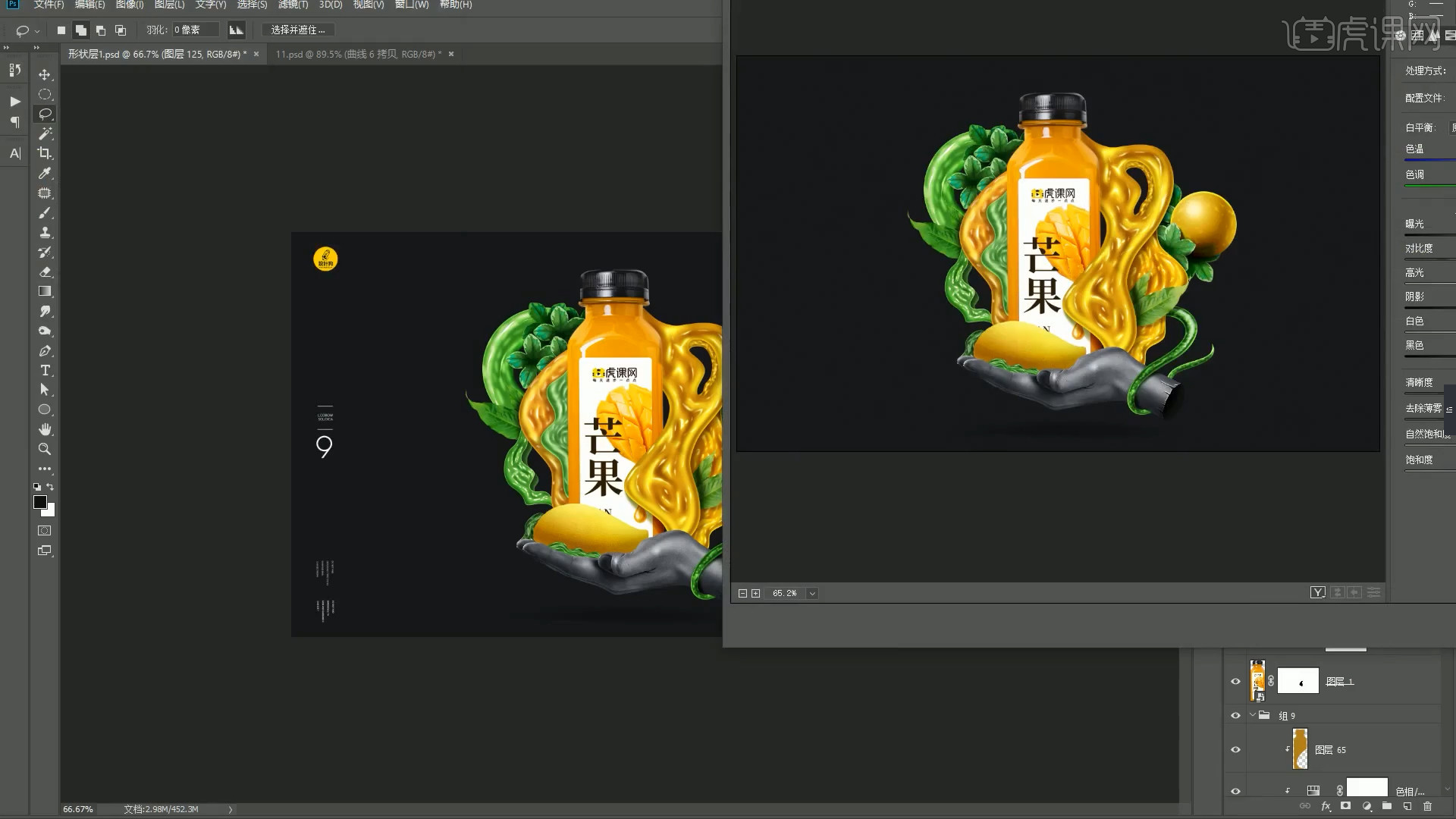
36.回顾本节课所讲解的内容,重难点同学们可要以在下方评论区进行留言,老师你们会根据你们的问题进行回复。

37.最终效果如图示,视频学百遍,不如上手练一练,你学会了吗!

以上就是PS-芒果汁橱窗展示艺术合成(下)图文教程的全部内容了,你也可以点击下方的视频教程链接查看本节课的视频教程内容,虎课网每天可以免费学一课,千万不要错过哦!













